Kako da ručno očistite WordPress bazu podataka (bez plugina)
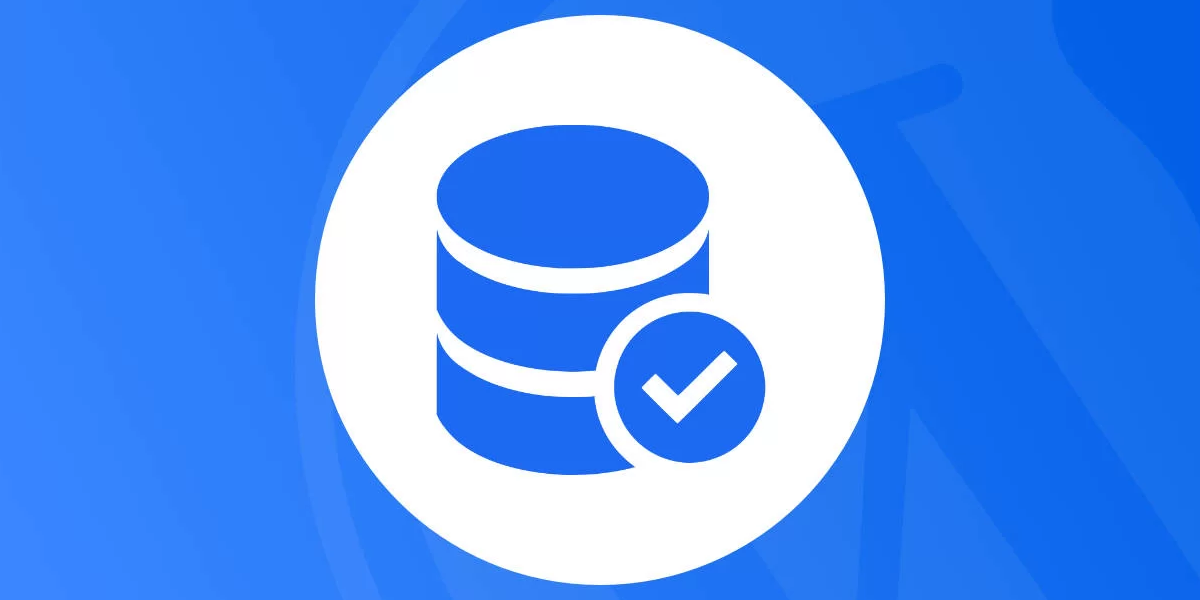
Ukoliko ste vlasnik WordPress web sajta važno je da znate kako da održavate svoj sajt u optimalnom stanju. Jedan od ključnih koraka u održavanju WordPress sajta jeste čišćenje baze podataka.
Baza podataka vašeg sajta sadrži sve informacije koje su neophodne za njegov rad, uključujući objave, stranice, komentare i podešavanja. Međutim, tokom vremena, ova baza podataka može postati pretrpana nepotrebnim podacima koji usporavaju sajt i otežavaju njegovo efikasno funkcionisanje.
Bazu podataka možete očistiti ručno ili pomoću namenskih plugina. Korišćenje plugina za čišćenje baze podataka je ponekad bolje rešenje, ali i sami plugini opreterećuju bazu podataka i generalno mogu usporiti rad vašeg sajta.
Zato ćemo u ovom tekstu objasniti kako da ručno očistite bazu podataka (bez plugina).
Ne zaboravite da uradite backup podataka
Pre nego što započnete čišćenje baze podataka obavezno uradite backup celog sajta, ili bar baze podataka. Time ćete obezbediti kopiju podataka vašeg sajta u slučaju da nešto pođe neplanirano tokom procesa čišćenja.
Za kreiranje backup-a možete pristupiti cPanel-u i koristiti ugrađeni alat za backup. Ukoliko niste sigurni kako, pročitajte kako da uradite backup kopiju svog web sajta. Naravno, važno je da sačuvate backup na sigurnom mestu, kako biste mogli lako da vratite svoj web sajt u slučaju potrebe.
Logovanje na phpMyAdmin
Za pristup phpMyAdmin interfejsu, ulogujte se na svoj Cpanel nalog. Imajte u vidu da svi SQL upiti koji su predstavljeni u ovom tekstu koriste standardni prefiks wp_. Možete po potrebi da ga promenite da bi se poklopio sa onim koji se koristi u vašoj bazi podataka.
Optimizujte tabele baze podataka
Uopšteno gledano, možete optimizovati sve tabele baze podataka, ali neke od njih možda zahtevaju više pažnje od drugih. Evo nekoliko saveta kako da prepoznate tabele kojima je potrebna optimizacija:
- Pogledajte tabele koje se često ažuriraju: Tabelama kao što su posts, comments i user meta je uglavnom potrebna optimizacija.
- Proverite velike tabele: Tabele kao što su wp_options i wp_postmeta tabele takođe mogu biti kandidati za optimizaciju kako bi se poboljšale performanse sajta.
- Identifikujte tabele sa neiskorišćenim prostorom: Overhead je termin za količinu prostora u tabeli koji se koristi, ali on nije potreban. Kod tabela sa visokim nivoom overhead-a može biti potrebno raditi optimizaciju.
Da biste optimizovali tabele, izaberite ih iz liste sa leve strane u phpMyAdmin-u i čekirajte box pored svake tabele.

Iz padajućeg menija With selected, izaberite Optimize table. Kliknite na Go kako biste započeli proces optimizacije.
Obrišite nepotrebne podatke
Tokom vremena na vašem sajtu se mogu nakupiti nepotrebni podaci, stvarajući zagušenja u bazi podataka. To uključuje nekorišćene teme i dodatke, medijske fajlove, objave i stranice, kao i oznake.
Obrišite nekorišćene teme i dodatke
Da biste obrisali neaktivne WordPress teme i dodatke, pokrenite sledeće SQL komande u phpMyAdmin-u:
Za nekorišćene teme:
DELETE FROM wp_options WHERE option_name LIKE 'template_%' OR option_name LIKE 'stylesheet_%';Za nekorišćene plugine:
DELETE FROM wp_options WHERE option_name = 'active_plugins';Alternativno, ulogujte se na vaš WordPress dashboard i izaberite opciju Appearance za nekorišćene teme, ili Plugins za nekorišćene plugine.

Iz menija možete izabrati i obrisati ih (na primer, uklanjanje neaktivne WordPress teme).

Obrišite nekorišćene medijske fajlove
Da biste obrisali nekorišćene medijske fajlove:
- Ulogujte se na phpMyAdmin i izaberite vašu WordPress bazu podataka sa liste baza podataka.
- Kliknite na tabelu wp_posts da je otvorite.
- Potražite redove sa vrednošću post_type jednake attachment. To su medijski fajlovi.

Da biste pronašli nekorišćene medijske fajlove, potražite redove gde je kolona post_parent postavljena na vrednost 0. To znači da medijski fajl nije priložen ni jednoj objavi ili stranici na vašem web sajtu.
Obrišite red povezan sa fajlom.
Da biste uklonili nekorišćene medijske fajlove u jednom potezu, koristite sledeću komandu u SQL tabu:
DELETE FROM wp_posts WHERE post_type = 'attachment' AND post_parent = 0;Obrišite nekorišćene objave i stranice
Da biste obrisali nekorišćene objave i stranice putem phpMyAdmin-a, možete koristiti sledeće SQL komande:
Za nekorišćene objave:
DELETE FROM wp_posts WHERE post_type = 'post' AND post_status = 'draft';Za nekorišćene stranice:
DELETE FROM wp_posts WHERE post_type = 'page' AND post_status = 'draft';Alternativno, možete obrisati nekorišćene objave i stranice unutar WordPress dashboarda na nekoliko jednostavnih koraka:
- Ulogujte se na vaš WordPress dashboard.
- Idite na sekciju Posts za objave ili Pages za stranice, u zavisnosti od toga koje tipove sadržaja želite ukloniti.
- Potražite objave ili stranice koje više ne koristite i želite obrisati, i čekirajte ih.
- Izaberite opciju Move to Trash iz padajućeg menija Bulk Actions i kliknite na dugme Apply.
- Da biste trajno obrisali objave ili stranice, idite na Trash sekciju i izvršite Delete Permanently bulk akciju, i potvrdite sa Apply.

Obrišite nekorišćene oznake (tagove)
Da biste uklonili nekorišćene oznake putem phpMyAdmin-a, možete koristiti kombinaciju SQL upita.
Pokrenite sledeći upit da biste identifikovali sve oznake koje nisu povezane sa bilo kojim objavama ili sadržajem:
SELECT * FROM wp_terms AS t
LEFT JOIN wp_term_taxonomy AS tt ON t.term_id = tt.term_id
WHERE tt.taxonomy = 'post_tag'
AND tt.count = 0;Ovaj upit će izlistati sve oznake koje nisu povezane sa bilo kojim objavama ili sadržajem. Proverite da lista sadrži samo oznake koje želite da obrišete.
Da biste obrisali ove oznake, pokrenite sledeći upit:
DELETE FROM wp_terms WHERE term_id IN (
SELECT term_id FROM wp_term_taxonomy WHERE count = 0
);Ovaj upit će obrisati sve oznake koje imaju broj 0 u polju count, tj. one koje nisu povezane sa bilo kojim objavama ili sadržajem.
Uklanjanje nekorišćenih oznaka može se takođe obaviti putem vašeg WordPress dashboarda.
- Idite na sekciju Posts i kliknite na Tags u levom meniju.
- Potražite oznake koje više ne želite i želite obrisati, i čekirajte svaku koju želite da izbrišete.
- Izaberite opciju Delete iz padajućeg menija Bulk Actions.
- Kliknite na dugme Apply da biste obrisali izabrane oznake.

Ako oznaka koju želite obrisati još uvek ima povezanost sa nekim objavama, moraćete je prvo ukloniti sa tih objava. Da biste to uradili:
- Kliknite na oznaku koju želite ukloniti.
- Proverite listu objava koje koriste oznaku.
- Kliknite na svaku objavu koja koristi oznaku i uklonite oznaku klikom na X.

Kada je oznaka uklonjena sa svih povezanih objava, vratite se na Tags sekciju i ponovite korake od ranije.
Uklonite spam komentare
U phpMyAdmin-u pokrenite sledeći upit kako biste identifikovali sve komentare koji su označeni kao spam:
SELECT * FROM wp_comments WHERE comment_approved = 'spam';Kada potvrdite listu, možete obrisati ove komentare pokretanjem sledećeg upita:
DELETE FROM wp_comments WHERE comment_approved = 'spam';Da biste uklonili spam komentare putem WordPress dashboarda, pratite sledeće korake:
- Idite na sekciju Comments i izaberite Spam iz padajućeg menija All Comments.
- Potražite spam komentare koje želite da izbrišete i čekirajte ih.
- Izaberite opciju Delete Permanently iz padajućeg menija Bulk Actions.
- Kliknite na dugme Apply da biste potvrdili brisanje.

Uklonite komentare koji nisu odobreni
Slično kao kod spam komentara, pokrenite sledeći upit kako biste identifikovali sve komentare koji nisu odobreni:
SELECT * FROM wp_comments WHERE comment_approved = 0;Zatim, možete obrisati ove komentare pokretanjem sledećeg upita:
DELETE FROM wp_comments WHERE comment_approved = 0;Takođe, možete obrisati komentare koji nisu odobreni unutar WordPress dashboarda na nekoliko jednostavnih koraka:
- Idite na sekciju Comments i izaberite Pending ili Unapproved iz padajućeg menija All Comments.
- Potražite komentare koji nisu odobreni i želite ih obrisati i čekirajte ih.
- Izaberite opciju Move to Trash iz padajućeg menija Bulk Actions.
- Kliknite na dugme Apply kako biste premestili izabrane komentare u smeće.

Da biste trajno obrisali komentare koji nisu odobreni, idite na Trash sekciju i izvršite Delete Permanently bulk akciju za sve neodobrene komentare koje želite ukloniti.
Kliknite na dugme Apply da završite proces.
Uklonite revizije objava
Da biste obrisali revizije objava, unesite sledeću komandu u SQL upitno polje i kliknite na Go da biste izvršili:
DELETE FROM wp_posts WHERE post_type = "revision";Uklonite stare shortcode-ove
Identifikacija starih shortcode-ova u WordPress-u može biti izazovna, pogotovo ako imate veliki broj stranica ili objava na svom sajtu. Međutim, postoji način kako prepoznati koje shortcode-ovi nisu više u upotrebi:
- Proverite dokumentaciju teme i plugina: Ako koristite temu ili plugin koji dolazi sa shortcode-ovima, proverite njihovu dokumentaciju kako biste videli da li su neki od njih zastareli.
Napomena: Preporučujemo korišćenje plugina ako imate veliki broj objava. Provera svake objave kako biste identifikovali i obrisali shortcode kod može biti vremenski zahtevnija nego što očekujete.
Kada prepoznate koji shortcode-ovi više nisu potrebni, idite na vaš WordPress dashboard.
- Idite na sekciju Pages ili Posts i izaberite stranicu ili objavu gde se koristi stari shortcode.
- Prebacite se na Text ili HTML editor mod za stranicu ili objavu i pretražite stari shortcode.
- Kada pronađete stari shortcode, izbrišite ga i sačuvajte promene.
- Ponovite ovaj proces za svaku stranicu ili objavu gde se koristi stari shortcode.

Uklonite pingback i trackback komentare
Pingback i trackback su dva načina koje WordPress koristi da vas obavesti kada drugi sajt linkuje na vaš sadržaj. Obe metode su dizajnirane da vam pomognu da upravljate dolaznim linkovima i komunicirate sa drugim blogerima i vlasnicima sajtova.
Međutim, mogu takođe biti izvor spama i neželjenih obaveštenja, zbog čega je važno pravilno ih upravljati ili ih potpuno onemogućiti.
U phpMyAdmin-u pokrenite sledeći upit kako biste identifikovali sve komentare koji imaju tip komentara pingback ili trackback:
SELECT * FROM wp_comments WHERE comment_type = 'pingback' OR comment_type = 'trackback';Izbrišite ove komentare pokretanjem sledećeg upita:
DELETE FROM wp_comments WHERE comment_type = 'pingback' OR comment_type = 'trackback';Takođe, možete koristiti ugrađeni sistem za upravljanje komentarima u vašem WordPress dashboardu:
- Kliknite na Comments u levom meniju.
- Videćete listu komentara, uključujući pingback i trackback komentare. Čekirajte box pored komentara koje želite da obrišete.
- Izaberite Bulk Actions padajući meni i izaberite Move to Trash.
- Kliknite na dugme Apply kako biste potvrdili premeštanje izabranih pingback i trackback komentara u smeće.
Uklonite transijente
Transijenti su privremeni podaci koji se koriste za keširanje podataka i ubrzanje performansi vašeg sajta. Međutim, ako se ne brinete o njima redovno, mogu negativno uticati na brzinu umesto da je poboljšavaju. Evo kako ukloniti transijente u čišćenju baze podataka WordPress-a:
- Kroz phpMyAdmin
Ulogujte se na phpMyAdmin. Zatim, izaberite vašu WordPress bazu podataka i kliknite na SQL tab. U SQL prozoru unesite sledeću komandu da biste obrisali sve transijente:
DELETE FROM wp_options WHERE option_name LIKE '_transient_%';- Kroz WP-CLI
Ako se osećate sigurno u korišćenju komandne linije, ulogujte se na vaš server i otvorite terminal. Zatim, idite do vašeg WordPress direktorijuma i pokrenite sledeću komandu da biste obrisali sve transijente:
wp transient delete --allNapomena: Kada uklonite transijente, oni će biti ponovo kreirani sledeći put kad budu potrebni. Stoga je dobra ideja redovno čistiti vašu bazu podataka kako biste održali brz i efikasan web sajt.
Zaključak
Kao što ste videli, čišćenje vaše WordPress baze podataka ručno putem phpMyAdmin-a može poboljšati performanse vašeg sajta i smanjiti zagušenja. Imajte samo u vidu da pre nego što započnete ovaj proces, obavezno napravite backup kopiju kako biste sačuvali vaše podatke. Na taj način ćete u slučaju problema sve moći da vratite na prethodno stanje.
Nenad Mihajlović